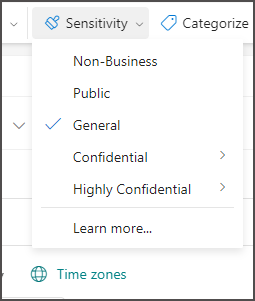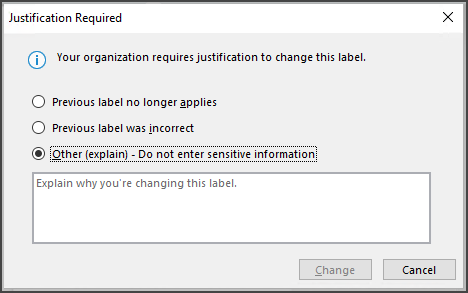Примечание: Эта функция требует подписки на Microsoft 365 и доступна для пользователей и организаций, администраторы которых настроили метки конфиденциальности. Если вы являетесь администратором, который хочет приступить к работе с метками конфиденциальности, см. статью Начало работы с метками конфиденциальности.
Вы можете применять метки конфиденциальности к собраниям, чтобы обеспечить их соответствие политикам защиты информации вашей организации.
Имена этих меток, описания, которые отображаются при наведении на них указателя мыши и когда следует использовать каждую метку, будут настроены для вас вашей организацией. Если вам нужны дополнительные сведения о том, какую метку следует применить, и когда, обратитесь в ИТ-отдел вашей организации.
Как применяются метки конфиденциальности?
Метки конфиденциальности применяются вручную или автоматически, если в клиенте настроена метка собрания по умолчанию. Автоматическая маркировка собрания пока не поддерживается.
Примечание: Даже если администратор не настроил автоматическое применение меток, он, возможно, настроил систему так, чтобы она требовала метку для всех файлов Office, сообщений электронной почты и собраний, а также выбрал метку по умолчанию в качестве отправной точки. Если метки требуются, вы не сможете сохранить файл Word, Excel или PowerPoint, отправить сообщение электронной почты или собрание в Outlook, не выбрав метку конфиденциальности.
Чтобы применить, изменить или удалить метку вручную, выполните следующие действия:
Важно: Метка конфиденциальности для собраний доступна только в том случае, если вы используете рабочую или учебную учетную запись с назначенной лицензией Office 365 корпоративный E5, а администратор не настроил метки конфиденциальности и не включил эту функцию.
-
На вкладке Событие выберите Конфиденциальность. (В классическом Outlook это находится на вкладке Встреча .)
-
Выберите метку конфиденциальности, которая применяется к собранию.
Примечания:
-
Выбранная метка конфиденциальности может иметь предопределенные ограничения, или вам может быть предложено выбрать, кто может читать или изменять файл.
-
Если ваша организация настроила веб-сайт для получения дополнительных сведений о метках конфиденциальности, вы также увидите параметр Подробнее...
-
Что происходит при применении метки конфиденциальности?
При применении метки конфиденциальности сведения о метках будут сохраняться во время собрания, даже если они совместно используются устройствами, приложениями и облачными службами. Применение метки конфиденциальности также может привести к изменениям в собрании в соответствии с конфигурацией вашей организации, например:
-
Шифрование с помощью information with Rights Management может применяться к приглашениям на собрание.
-
В приглашениях на собрание может появиться верхний или нижний колонтитул.
Организаторы собраний применяют метку конфиденциальности к приглашениям на собрания из Outlook или Teams. Получатели в вашей организации видят метку конфиденциальности, а все получатели — все колонтитулы как настроенные маркировки содержимого. При необходимости приглашение на собрание можно зашифровать, чтобы только авторизованные пользователи могли видеть его и получать доступ к ссылке на собрание. Права на использование могут дополнительно ограничить доступ, например запретить перенаправление приглашения.
Шифрование работает так же, как вы можете применить метку с шифрованием к электронной почте. Как и в случае с шифрованием электронной почты, если получатели не используют клиент электронной почты, который может расшифровать приглашение на собрание, они направляются на Outlook в Интернете или на портал шифрования, где они могут прочитать приглашение и получить доступ к ссылке на собрание.
-
Если приглашение на собрание имеет метку, требующую шифрования, то ответы участников, использующих клиенты Outlook, также шифруются.
-
Если участник пересылает приглашение на собрание с меткой конфиденциальности, метка в исходном приглашении на собрание всегда применяется, и участник не может изменить метку конфиденциальности.
-
Надстройка AIP для Outlook не поддерживает применение меток к приглашениям на собрания.
-
Применяйте метку по умолчанию к собраниям и событиям календаря.
-
Метка по умолчанию применяется к новым событиям календаря и к существующим событиям календаря без меток при их обновлении.
Применение метки конфиденциальности к серии собраний
Для серии собраний:
-
Организатор может применить метку конфиденциальности для ряда собраний, но не к отдельным вхождениям.
-
Исключения для ряда собраний будут помечены (и шифруются, если применимо) только в том случае, если они создаются после применения метки к серии собраний. Существующие исключения, включая исключения в будущем, не будут помечены.
-
Если организатор изменяет текст собрания или вложения для ряда собраний после того, как он зашифрован меткой конфиденциальности, существующие исключения не будут обновлены с помощью этих изменений.
-
Если организатор изменяет какие-либо атрибуты собрания (например, дату начала, дату окончания, расположение, текст собрания или вложения) для определенного вхождения в ряд после его шифрования меткой конфиденциальности, это действие автоматически создает исключение для ряда с той же меткой для ряда собраний.
Обоснование изменений метки конфиденциальности
Ваш администратор может иметь политику, требующую предоставить обоснование перед изменением метки конфиденциальности с более высокого уровня на более низкий. В таком случае вам может быть предложено выбрать обоснование или предоставить собственное при выборе менее конфиденциальной метки.
Примечание: Вам будет предложено обосновать изменения только один раз после открытия собрания, ответа на собрание или обновления собрания. После однократного обоснования последующие изменения не потребуют обоснования до тех пор, пока это собрание не будет закрыто и открыто снова.
Поддерживаемые клиенты
В Outlook применение, изменение и просмотр меток конфиденциальности для приглашений на собрания и встреч поддерживаются в Outlook в Интернете, новый Outlook и некоторых версиях Outlook для Windows и Mac. Начиная с конца октября 2023 г. Outlook Mobile будет поддерживать метки конфиденциальности для собраний. Для других версий, платформ и почтовых клиентов зашифрованные приглашения на собрания можно открывать так же, как и зашифрованные сообщения электронной почты.
Outlook и Teams
Когда пользователи применяют метку конфиденциальности к собранию в Outlook, она также синхронизируется с календарем Teams и наоборот.
См. также
Применение меток конфиденциальности к файлам и электронной почте
Использование меток конфиденциальности для защиты элементов календаря